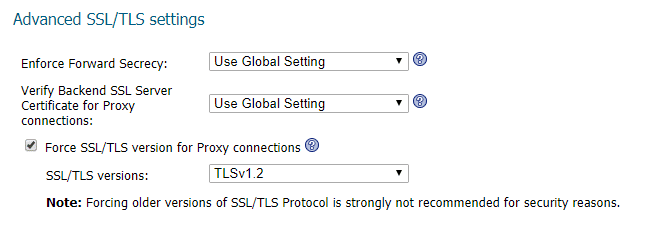Que peut-on faire pour vous aider aujourd'hui?
Ajout de MyWorkDrive à une appliance Sonicwall SSL VPN
Les appliances Sonicwall VPN prennent en charge le déchargement d'applications vers des serveurs Web internes proxy inverses. Bien que les signets http(s) puissent fonctionner pour certains sites Web, ils sont très limités et ne font pas de véritable proxy inverse des applications Web. Sonicwall fournit le document d'assistance suivant qui décrit Déchargement d'applications.
Pour activer le déchargement d'application du site Web MyWorkDrive pointant vers une adresse IP interne, procédez comme suit :
Assurez-vous que le site MyWorkDrive WebClient est lié au port 80 (si vous le souhaitez, vous pouvez également utiliser le port 443 s'il est lié au site avec un certificat SSL, mais en externe, l'appliance Sonicwall SSL VPN/SMA chiffrera le site à l'aide de votre hôte de site de déchargement d'application Nom.
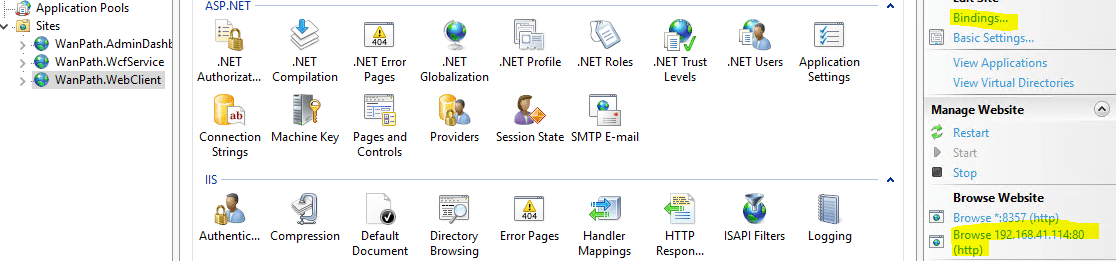
2. Assurez-vous que "Require SSL" n'est pas activé dans les paramètres de l'administrateur MyWorkDrive (nécessaire uniquement si vous ne vous connectez pas via https/port 443).
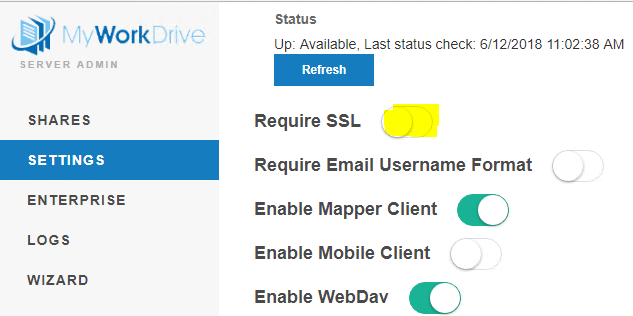
3. Testez l'accès interne et résolvez tous les paramètres du pare-feu Windows sur le serveur MyWorkDrive pour vous assurer que le site est accessible à http:// votre adresse IP : par exemple http://192.168.1.34
4. Déterminez un nom d'hôte que vous utiliserez pour que les utilisateurs référencent ce nouveau site portail. Ce sera un 2nd site (pas le même site) sur votre appareil SMA. Par exemple, votre site principal peut être https://remote.yourcompany.com et votre site MWD pourrait être https://files.yourcompany.com. Installez soit un certificat générique pour couvrir les deux hôtes, soit un certificat SSL supplémentaire pour votre nouveau nom d'hôte d'application MWD.
5. Créez le site de déchargement d'application sur l'appliance Sonicwall – Accédez aux portails, cliquez sur « Décharger l'application Web ». Laissez le type par défaut « Général » sélectionné et cliquez sur Suivant :
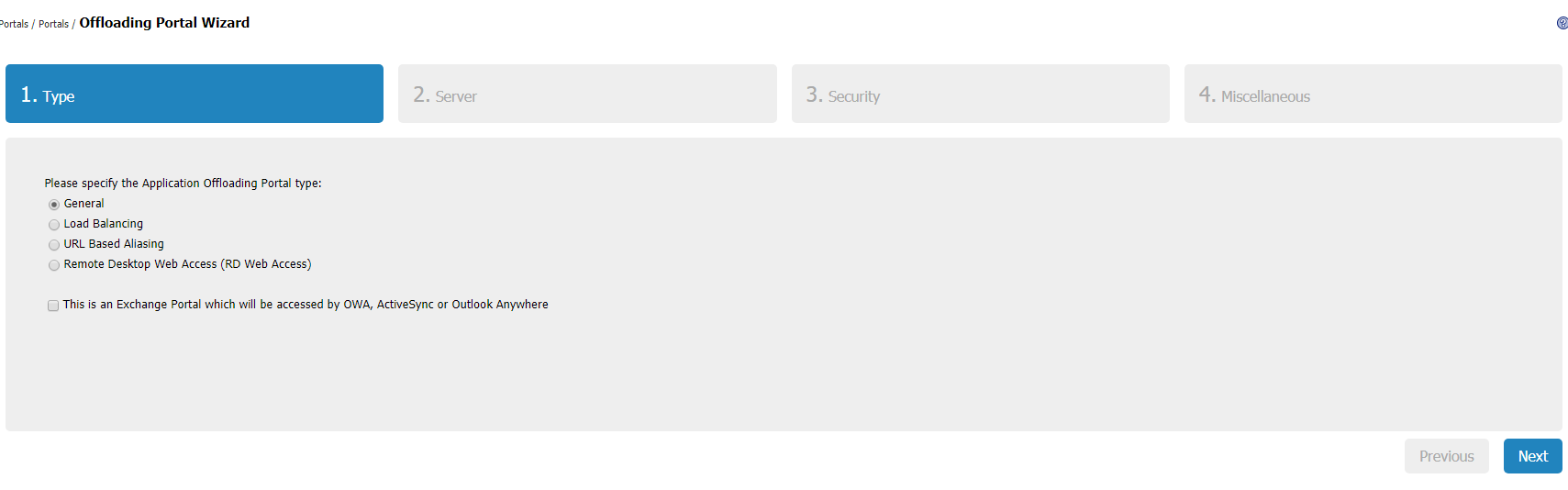
6. Entrez un nom de portail, Nom de domaine du portail (il s'agira d'un FQDN réel vers lequel vous pointerez dans votre DNS public) :
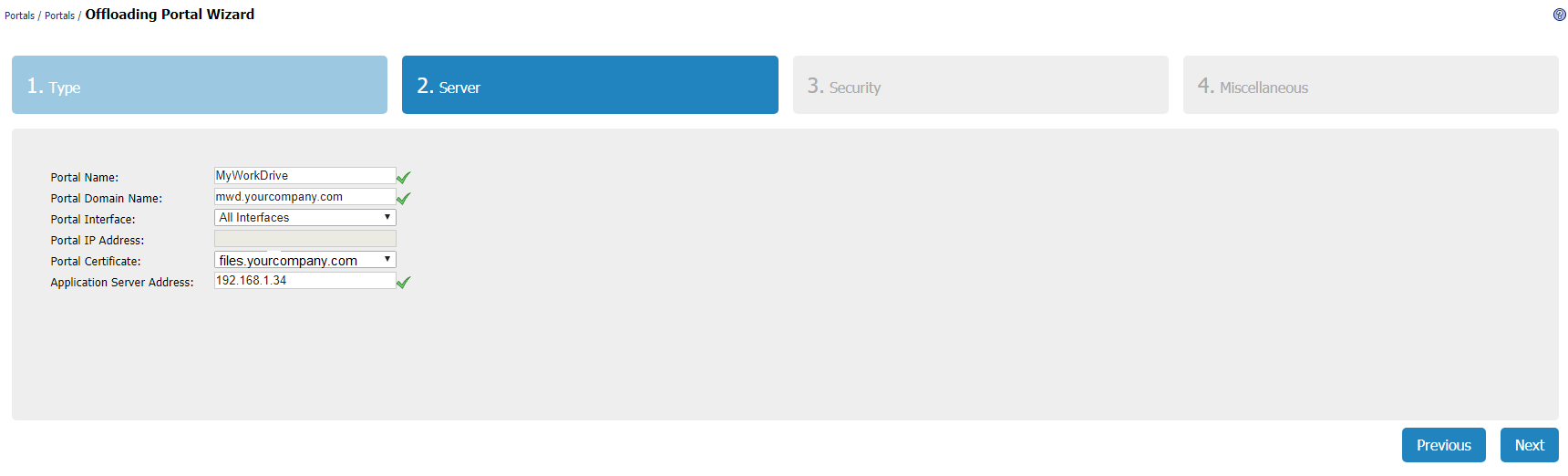
7. Cliquez sur Continuer pour configurer la sécurité (en supposant que le pare-feu d'application Web dispose d'une licence), puis à l'étape 4, personnalisez le nom du portail pour l'identifier comme votre site MyWorkDrive.
8. Cliquez sur Terminer. Votre portail Sonicwall Website va redémarrer (moins de 30 secondes).
9. Ajoutez éventuellement le nouveau portail à vos domaines Active Directory sous les portails. Cela obligera les utilisateurs à se connecter deux fois pour se connecter au site.
10. Testez l'accès : configurez un PC externe avec une entrée d'hôte manuelle sur l'adresse IP externe de votre appareil Sonicwall qui utilise le nom d'hôte que vous avez créé à l'étape 4, par exemple files.yourcompany.com
11. Connectez-vous à votre nouveau site de déchargement d'application d'appliance virtuelle - par exemple https://files.yourcompany.com et tester l'accès. Vous devriez pouvoir vous connecter sans problème et accéder aux fichiers sur votre serveur MyWorkDrive.
12. Terminez la configuration en créant vos enregistrements DNS publics.
13. Créez éventuellement un signet externe sur votre portail VPN SSL Sonicwall principal pointant vers l'URL de votre nouveau portail, par exemple https://files.yourcompany.com
14. Éventuellement, modifiez le portail - Application Web déchargée - Paramètres de l'hôte virtuel pour exiger des communications sécurisées avec le site principal MWD (en supposant qu'un certificat SSL existe dans le site Web client MWD lié au port 443) et activez les communications TLS 1.2 pour crypter toutes les communications avec le site arrière. chantier final. Cochez la case Forcer la version SSL/TLS pour les connexions proxy - Choisissez TLS v1.2 :